في رسالتي الأولى ، أتيت إليك بدليل سريع لأداة كنت أستخدمها لفترة طويلة ، وهذا ما يسمى التآزر. يتيح لنا هذا البرنامج مشاركة لوحة المفاتيح والماوس لدينا بين عدة أجهزة كمبيوتر ، والانتقال من شاشة إلى أخرى ، فقط عن طريق سحب الماوس إلى حافة الشاشة.
جوانب مثيرة للاهتمام:
- إنه متعدد المنصات! نعم أيها السادة ، يمكنك عبوره بواسطتك توزيعة لينوكسيرا الذوق ، وكذلك النافذة و / أو التفاح.
- نظرًا لأننا نستخدم عدة أجهزة كمبيوتر ، يمكننا استخدام عدة برامج موزعة على أجهزتنا دون تشبع معالج واحد ؛ بمعنى آخر ، هذا يعني أننا لسنا بحاجة إلى "كمبيوتر خارق" ولكن يمكننا الاستفادة من العديد من الموارد بموارد أقل.
- الراحة ، مجرد لوحة مفاتيح وماوس فوق المكتب.
- شارك الحافظة (نسخ النص ولصقه) بين أجهزة الكمبيوتر.
كما أخبرتك أعلاه ، على الرغم من كونها متعددة المنصات ، سنركز على كيفية استخدامها في موقعنا البطريق. في هذا الدليل سأركز على ديبيان ومشتقاته (Ubuntu و Linux Mint وما إلى ذلك) من أجل التطبيق العملي ، لكنني أشك في أنه سيكون من الصعب ترحيلها إلى أخرى توزيعات. هل نبدأ؟
1. التثبيت:
يمكننا تنزيل أحدث إصدار من هنا، أو إصدار سابق معين ، إما تجريبي أو ثابت من هذا الصفحة .
أو في حالة ديبيان والمشتقات ، من المستودع الخاص بها:
# apt-get install synergy
2. التكوين:
الخطوة الأولى في الإعداد التآزر هو فتح المنفذ الذي سيتم من خلاله إجراء الاتصالات من أجل الافتراضي هذا هو المنفذ 24800. (في حالة استخدامه بالفعل أو ببساطة تريد استخدام آخر ، يمكن القيام بذلك بهدوء ، فقط عند تنفيذه سيتعين عليه تحديد المنفذ المراد استخدامه) ؛ يتم ذلك مع الأمر يبتابليس:
# iptables -A INPUT -p tcp --dport 24800 -j ACCEPT
ماذا يفعل هذا؟
-A = يضيف قاعدة إلى السلسلة.
-p = يحدد البروتوكول.
--dport = يشير إلى منفذ الوجهة.
-j = يحدد الإجراء.
2.2. ملف الضبط:
الآن مع فتح المنفذ ، ننتقل إلى التكوين التآزر:
مع محرر النصوص المفضل لديك (في حالتي vi) نقوم بإنشاء الملف التآزر en /إلخ/
# vi /etc/synergy.conf
بداخله سنكتب الهيكل التالي:
section: screens
hostnameDelServidor:
hostnameDelCliente1:
hostnameDelCliente2:
end
section: aliases
hostnameDelServidor:
ipDelServidor
hostnameDelCliente1:
ipDelCliente1
hostnameDelCliente2:
ipDelCliente2
end
section: links
hostnameDelServidor:
right = hostnameDelCliente2
left = hostnameDelCliente1
hostnameDelCliente1:
right = hostnameDelServidor
hostnameDelCliente2:
left = hostnameDelServidor
end
2.2.1. مثال على التكوين:
// الترتيب: يسار —-> يمين
// اسم المضيف: PC1 (الخادم) —-> PC2 (العميل)
// IP: 10.9.0.1 —-> 10.9.0.2
القسم: الشاشات
جهاز الكمبيوتر 1:
جهاز الكمبيوتر 2:
النهاية
القسم: الأسماء المستعارة
جهاز الكمبيوتر 1:
10.9.0.1
جهاز الكمبيوتر 2:
10.9.0.2
النهاية
القسم: الروابط
جهاز الكمبيوتر 1:
صحيح = PC2
جهاز الكمبيوتر 2:
اليسار = PC1
النهاية
2.2.2. لماذا استخدام التكوين القائم على النص؟
حسنًا ، السبب الأول هو أنه ليس لديك حقًا خيار ، إلا إذا كنت تستخدم بعض الإصدارات بواجهة رسومية. ثانيًا ، يمنحك مزيدًا من التحكم. لا يمكن للواجهة إنشاء إعدادات متقدمة ، مثل الاتصال غير المتبادل. مثال على الاتصال غير المتبادل هو إذا انتقلت إلى يمين الشاشة A ، فستتمكن من مراقبة B ، ولكن إذا ذهبت إلى يسار الشاشة B ، فستتمكن من مراقبة C بدلاً من المراقبة A مرة أخرى كما ستكون في تكوين اتصال متبادل.
اعتبارات أخرى:
- هذه الإعدادات أسهل للمشاركة مع الآخرين.
- يمكن أن يكون لديك أكثر من تكوين مسلح ، لحالات مختلفة. (كما يمكن أن يكون مع ملف مفكرة التي تستخدمها في أماكن مختلفة)
2.3 بدء الخادم / العميل
2.3.1. بدء الخادم
بمجرد إجراء التكوينات ذات الصلة ، يكون الأمر بسيطًا مثل وضع ما يلي في وحدة التحكم:
$ synergys
لاحظ "s" في النهاية ، فهذا يشير إلى الخادم.
إذا أردنا أن نرى أنه تم تحميل التكوين بنجاح وشيء أكثر من infoعند البدء ، ضع ما يلي:
$ synergys -d DEBUG
2.3.2. بدء العميل
بمجرد بدء تشغيل الخادم على الجهاز الذي سنستخدم منه أجهزتنا الطرفية (لوحة المفاتيح والماوس) ، نبدأ باقي الأجهزة المعنية كعملاء ؛ وضع في المحطة:
$ synergyc -f IPdelServidor
لاحظ "c" في زبون، وأين يقول سيرفيريب ضع عنوان IP المقابل ، إذا ركزنا على مثال الحالة (انظر 2.2.1) فسيكون:
$ synergyc -f 10.9.0.1
- إذا أردنا أن نرى سلوكه واتصالاته بالخادم:
$ synergyc -f IPdelServidor -d DEBUG
- إذا حددنا منفذًا مختلفًا عن الذي يستخدمه الافتراضي (24800) نضع:
$ synergyc -f IPdelServidor:puerto
3. المشاكل الشائعة (التي واجهتها شخصيا):
3.1. اسم المضيف نفسه:
إذا كان أي من أجهزة الكمبيوتر التي تريد الاتصال بها التآزر له نفس اسم آخر ، لن يعرف البرنامج عند استخدامه أيهما يشير إليه. لحل المشكلة ، يجب أن نعيد تسميتها (اسم المضيف) لواحد منهم. نحقق ذلك بالطريقة التالية:
في المحطة:
hostname nombre_comp
، ثم نقوم بتحرير الملف:
/ الخ / المضيف
والملف:
/ الخ / المضيفين
، مع التأكد من أن 127.0.0.1 يشير إلى نفس الكمبيوتر:
127.0.0.1 المضيف المحلي
127.0.1.1 اسم الشركة
3.2 خطأ "اسم شاشة غير معروف «XXX» «
إذا تم تحميل التكوين بنجاح وتلقيت هذا الخطأ ، فهذا يعني أن شاشة الخادم ليست في التكوين. يجب أن يتم سرد جميع الشاشات في التكوين.
3.3 خطأ "لا يمكن فتح الشاشة الرئيسية«
لحل هذه المشكلة ، يتمثل الحل البسيط في بدء تشغيل العميل أولاً ، ثم الخادم.
3.4. مشاكل أخرى
بالنسبة للأخطاء الأخرى التي تظهر ، ترتبط المشكلات التالية بصفحة التآزر.
أتمنى أن تكون قد أحببت البرنامج التعليمي القصير الخاص بي. من الجدير بالذكر أنه على الرغم من أنني أعرض تكوينًا أساسيًا ، إلا أنه يحتوي على العديد من الوظائف الأخرى التي يمكن إضافتها ، مثل تحديد أي جزء من الشاشة يتم الانتقال إلى الجهاز الآخر ، من بين أمور أخرى. إذا كنت ترغب في التوسع ، يمكنك ذلك جوجل لمزيد من الإعدادات المتقدمة.
هذا كل شيء ، وآمل أن تكون المساهمة حبة رمل أخرى للجميع.
من بالفعل شكرا جزيلا لك ..
سكاليبور ..
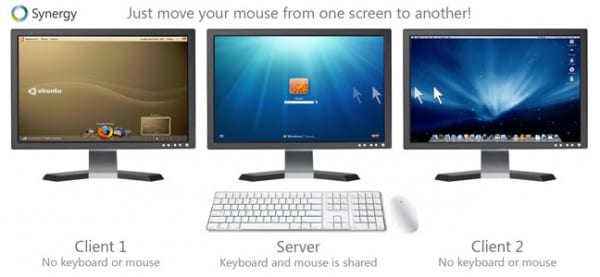
Ohhhhhhhhhh
رائع ، جدا ، مفيد جدا.
شكرا جزيلا.
OT: أرى أنك قبلت رسالتي! .. wii ..
أنا سعيد لأنه مفيد لك .. 😀
جيد جدا. هذه الحقيقة هي أنها تبدو مفيدة للغاية. لقد سمعت عن التآزر ، لكنني لم أجربه أبدًا. شكرا جزيلا. 🙂
معلومات جيدة ، منظمة بشكل جيد ، لنجربها
حسنا Scalibur ... مرحبا بكم في الأسرة. وكيل usr سيء فقط في حالة. مفيد جدا.
شكرًا! .. .. وكيل usr خاطئ أيضًا .. أستخدم Linux Mint حاليًا مع OpenBox .. قريبًا مستخدم ArchLinux ..
وفكرة الموضوع كانت تقديم شيء مفيد ولا يوجد منه درس تعليمي ، أو على الأقل ما رأيت .. xP
في صحتك!..
بدون كلمات ، ماذا يمكنني أن أقول. موضوع ممتاز بالإضافة إلى بديل أو خيار جيد جدًا لأولئك الذين لديهم (أنا أشمل نفسي) الحاجة إلى استخدام أجهزة كمبيوتر متعددة وإدارتها من جهاز واحد دون الكثير على سطح المكتب.
هذا أكثر فاعلية من استخدام KVM ، حيث يتيح لك النسخ واللصق بين أجهزة الكمبيوتر المختلفة ... المنشور مفيد جدًا ، وهذا هو الأول.
شكرا جزيلا لكم على الترحيب! .. .. ويسعدني أنها مفيدة لكم ..
آمل أن يكون هذا هو الأول من بين القليل ؛) ..
مرحبا بالعضو 😉
لقد استخدمت هذا التطبيق بالفعل في مشروع من قبل ، العيب أو القيد الوحيد الذي رأيته هو أنني بحاجة إلى التحكم في 15 جهاز كمبيوتر في وقت واحد HAHA ، الكثير من LOL!
تحياتي ونعم ، دعونا نأمل أن تكون الأولى من بين العديد 😀
مرحبا! مشاركة جيدة جدًا ، سأختبرها باستخدام جهاز كمبيوتر سطح المكتب الخاص بي وحضري ، لقد تم إعاقة لوحة المفاتيح ... .. لدي شك واحد فقط ، أعلم أنه يجب تثبيت البرنامج في كلا المكونين ، لكن التكوين لا أنا واضح جدًا ، يتم ذلك فقط في خادم الكمبيوتر الشخصي أو في كليهما هل يجب علي وضع ملف التكوين؟
مرحبا! مشاركة جيدة جدًا ، سأختبرها باستخدام جهاز كمبيوتر سطح المكتب الخاص بي وحضري ، لقد تم إعاقة لوحة المفاتيح ... .. لدي شك واحد فقط ، أعلم أنه يجب تثبيت البرنامج في كلا المكونين ، لكن التكوين لا أنا واضح جدًا ، يتم ذلك فقط في خادم الكمبيوتر الشخصي أو في كليهما هل يجب علي وضع ملف التكوين؟
مرحبًا! .. .. إنه ضروري فقط التكوين في خادم الكمبيوتر .. .. أتمنى أن يعمل من أجلك ..
حسنًا ، شكرًا ... وبالطبع سيكون مفيدًا جدًا ...
لم أستخدمه بعد ، ولكن إذا كان لديه سرعة استجابة جيدة ، فقد يكون بديلاً مثيرًا للاهتمام لـ ssh / mosh عندما يكون لديك الجهاز بجواره.
مرحبًا .. .. إنه حقًا سريع جدًا من حيث الاستجابة .. .. عمليًا لا يوجد فرق بين جهاز وآخر .. .. من الممكن أيضًا تكوين التآزر عن طريق ssh .. .. تحياتي! ..
انتهيت ، نظرت إلى ملفات التكوين التي تم شحنها مع توزيعة الخاصة بي ، ونظرت إلى دليلك ولدي بالفعل فرق انضمت إلى Synergy على Avahi بدلاً من عناوين IP (وهو ما أستخدمه في المنزل).
واضح جدا شرح Scalibur الخاص بك. بقوة جرايسكل !!
...
آه لا ، كان هذا سيافًا آخر 😛
http://www.youtube.com/watch?v=6GggY4TEYbk
هههههه .. .. أنا سعيد جدا لأنه كان مفيدا لك ..
ملاحظة: كم هو ممتع أفاهي ، لم أسمع به من قبل ..
Avahi / mDNS هو أفضل اختراع في العالم بعد Chocolate Latte 🙂
في الواقع ، Avahi هو تطوير مفتوح المصدر لـ Bonjour ، وهو تطبيق Apple لبروتوكول Zeroconf الذي يتضمن mDNS كأحد أعمدة التنفيذ نظرًا لأن تقنية mDNS هي بالضبط التي تسمح بالبث المتعدد في شبكة LAN حتى يتمكنوا من الاكتشاف الذاتي ثم تكوين الكل ذاتيًا. المعدات المتصلة التي تشغل هذه الخدمة.
وهنا أريد أن أجعل أقواسًا مختصرة:
دائمًا ما تكون Apple في قلب الانتقادات القاسية من بقية الصناعة والواقع هو أنه في معظم هذه الأوقات يكون غير عادل تمامًا نظرًا لأن بروتوكول mDNS (البث المتعدد للمعدات باستخدام Zeroconf) ، مثل CUPS و WebKit ، على سبيل المثال لا الحصر لقد طورت شركة Apple تطورات فائقة الشهرة بطريقة منفتحة تمامًا واليوم نستفيد منها جميعًا. Micro $ في كثير من الأحيان ، من ناحية أخرى ، ليس فقط لديه ممارسات تجارية كريهة (مثل Apple ، هذا صحيح) ولكنهم أيضًا متواضعون الذين ينظرون إلى سرتهم ويعيشون دائمًا في إجراء التطورات في الخفاء ودون نشر المواصفات ، كما كان الحال مع CIFS ، تطوير Microchot على أساس SMB (Server Message Block) وأعيد اختراعه لاحقًا في مجال F / LOSS باسم SAMBA.
في هذه الحالة بالذات ، يكون لدى Micro $ في كثير من الأحيان تطبيقه لـ Zeroconf ولكن بالطبع هو تطبيق خاص ، مغلق تمامًا ومتوسط أكثر من Apple ، لأنه إذا نظرنا إلى شبكات Microsoft بشكل عام ، فسنرى عددًا كبيرًا من الحزم القادمة والذهاب في كل مكان ، وتصطدم مع بعضها البعض وتشبع الشبكة.
ما هو أكثر من ذلك: إذا كانت لديك الفرصة لمراقبة شبكات Microsoft ، فسترى كيف تومض مؤشرات LED الخاصة بمؤشر التحميل لبطاقات الشبكة (الخضراء بشكل عام) باستمرار دون توقف ، مثل الجنون ، عندما يكون التنفيذ نفسه مع حلول Apple أو F / LOSS كثيرًا أكثر فعالية.
فلنكمل…
فوائد استخدام Avahi / Zeroconf / Bonjour متعددة ، بما في ذلك:
1. لن تحتاج أبدًا إلى تذكر عنوان IP لكل جهاز نظرًا لاستخدام Avahi يمكنك الوصول إليهم من خلال اسمهم + .local ، على سبيل المثال:
olivetti.local (خادم منزلي متعدد الأغراض)
arrakis.local (NAS)
heybeavis.local (حضني)
وما إلى ذلك.
باستخدام Avahi / mDNS ، أصل إلى كل منهم باسم مضيفه بدلاً من IP. بهذه الطريقة ، في البيئات التي تحتوي على العديد من الأجهزة ، يمكنك التخلص من مشكلة تغيير عناوين IP لأجهزة الكمبيوتر نظرًا لأنك ستصل إليها دائمًا باسم مضيفها.
بالإضافة إلى ذلك ، يمكن إدارة شبكات الكمبيوتر بشكل أكبر للأشخاص الذين ليسوا على دراية بمفهوم OSI والذين لا يزالون يجدون عنوان IP غامضًا تقريبًا.
في حالتي الخاصة ، فهم يعرفون بالفعل في المنزل أنه إذا لم أكن موجودًا وكانت الشبكة بطيئة ، فذلك لأنني أقوم بالتورنت مثل الجحيم (كل المحتوى القانوني ، بالطبع: D) لذلك كل ما عليهم فعله هو الوصول إلى الخادم من خلال اسمك وإيقاف التنزيلات مؤقتًا - باستخدام واجهة الويب الرائعة لـ Transmission. لكن مهلا ، إنهم لا يعرفون حتى ما هو ناقل الحركة إما xD
2. التوصيل والتشغيل: في مؤسسة أو شبكة كبيرة عند استخدام Avahi ، فإنك تجعل كل جهاز تريد مشاركته يمكن الوصول إليه تلقائيًا ، على سبيل المثال الطابعات والماسحات الضوئية والخوادم و NAS ، إلخ.
3. يسمح لك Avahi / mDNS أيضًا بتعيين عناوين IP الثابتة لاسم مضيف معين. على سبيل المثال: يمكنك أن تعلن أن جميع الأجهزة الموجودة في نطاق شبكة معين يمكن الوصول إليها من خلال hostnameX.local مما يبسط التفاعل مع هذه الأجهزة (الخدمة ، تثبيت برامج جديدة ، إلخ).
4. من المريح حقًا استخدام Avahi / mDNS في تثبيت الشبكات للعملاء لأنه بهذه الطريقة - بالنسبة لما سبق ذكره - نحرر أنفسنا من تذكر بنيتهم التحتية وتكوينهم إلى الأبد. بمعرفة ما يسمى كل فريق (على سبيل المثال pinging البث) نتحرك مثل ثعبان البحر عبر الشبكة وننهي عملنا في وقت أبكر بكثير دون انتكاسات 🙂
على أي حال ، تقدم Avahi / mDNS (Avahi / Zeroconf) العديد من الاحتمالات التي لا أستخدم فيها سوى جزء بسيط ولكن بالتأكيد شخص ما عليه إدارة شبكة مع العديد من الفرق ذات الاحتياجات غير التقليدية والبيئات المتغيرة سيجدها مفيدة جدًا ^ _ ^
هاها منشور جيد ، الشيء الجيد هو أنه عندما تعمل على عدة مكاتب في نفس الوقت ، فإن وجود ماوس للجميع يجعل كل شيء أسهل حقًا ، أعتقد أنه رائع.
بالمناسبة سيكون غريباً إذا لم يقبلوا أن المنشور جيد جدًا.
مقال ممتاز…. شكرًا واستمر في وضع أشياء ممتعة.
شكرا لتظهر لي هذا البرنامج.
أنا أؤمن بالحاجة مباشرة قبل رؤية المنشور.
تحية.
اختبار واعتماد.
هي تعمل بشكل ممتاز من أجلي. الآن أنا موضع حسد العديد من اللاعبين.
مرحبًا! .. .. لقد لاحظت إجابتك للتو .. .. آسف (ماذا يحدث عندما لا تتحقق من بريدك الإلكتروني) ..
أنا سعيد لأنه عمل من أجلك! .. 😀
ما زلت أستخدمه يوميًا ... سواء للترفيه أو للعمل .. trabajo